Nacrtajte crtež u AutoCAD
Digitalizacija crteža podrazumijeva prevođenje uobičajenog crteža izvršenog na papiru, u elektroničkom obliku. Rad s vektorizacijom danas je vrlo popularan u vezi s ažuriranjem arhiva mnogih dizajnerskih organizacija, dizajnerskih i inventarnih ureda kojima je potrebna elektronička knjižnica njihovog rada.
Štoviše, u dizajnu procesa, često postaje neophodno izvršiti crtež na već postojećim tiskanim umetcima.
U ovom ćemo članku ponuditi kratki vodič za digitalizaciju crteža pomoću programa AutoCAD.
Kako digitalizirati crtež u AutoCAD-u
1. Da biste digitalizirali ili, drugim riječima, vektorizirali tiskani crtež, trebat će nam skenirana ili rasterirana datoteka koja će poslužiti kao osnova za budući crtež.
Izradite novu datoteku u AutoCAD-u i otvorite dokument s skeniranjem u grafičkom polju.
Povezane informacije: Kako postaviti sliku u AutoCAD

2. Zbog praktičnosti, možda ćete morati promijeniti boju pozadine grafičkog polja od tamne na svjetlo. Idite na izbornik, odaberite "Opcije" na kartici "Prikaz", kliknite gumb "Boje" i odaberite bijelu boju kao jedinstvenu pozadinu. Kliknite Prihvati, a zatim kliknite Primijeni.
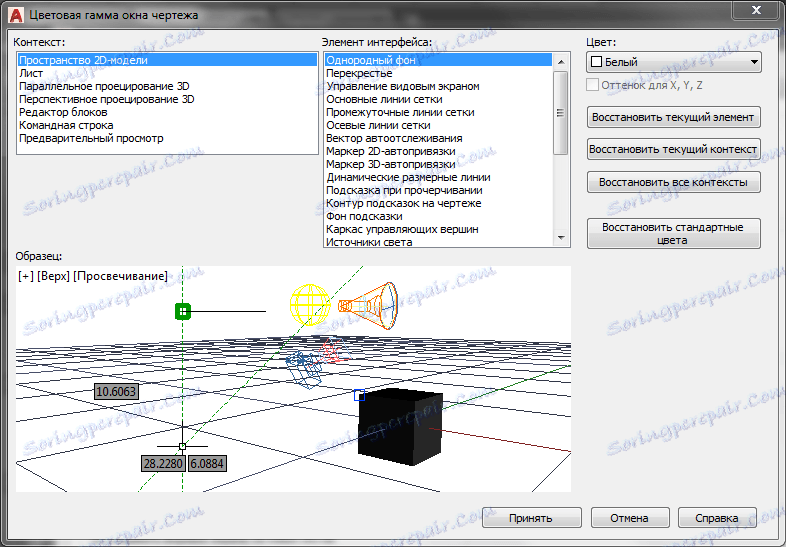
3. Skala skenirane slike ne može se podudarati s stvarnom mjerom. Prije početka digitalizacije potrebno je podesiti sliku u mjerilu 1: 1.
Idite na ploču "Utilities" na kartici "Home" i odaberite "Measure". Odaberite veličinu na skeniranoj slici i provjerite kako se razlikuje od stvarne slike. Morat ćete smanjiti ili povećati sliku dok ne bude potrebno 1: 1.
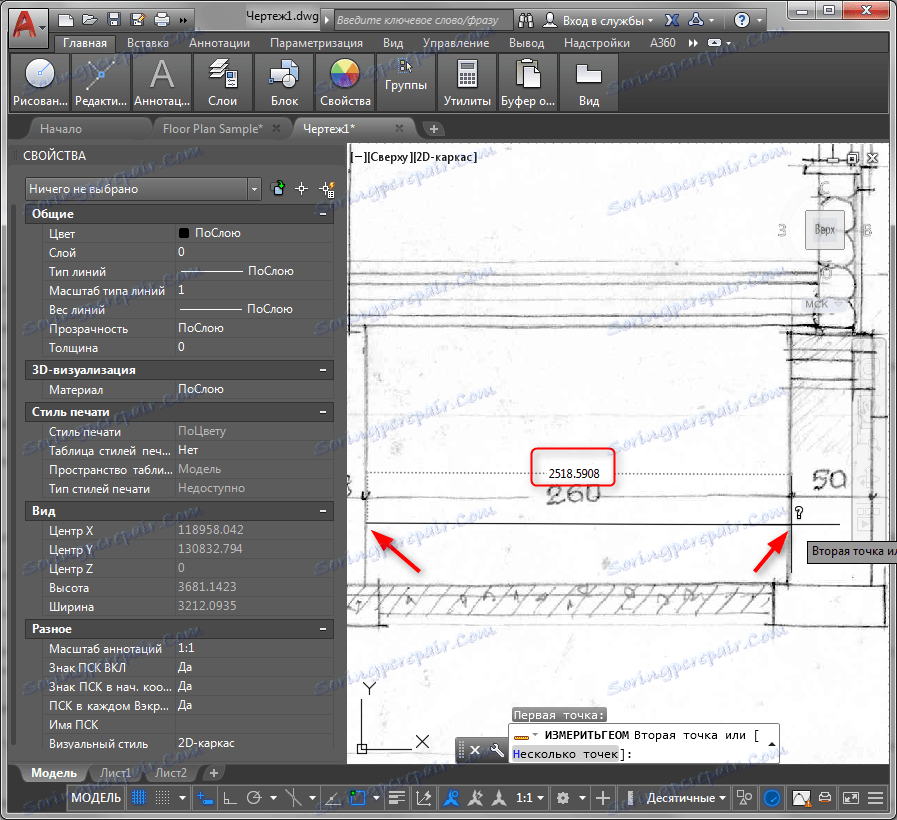
Na uređivačkoj ploči odaberite Zvuk. Odaberite sliku, pritisnite "Enter". Zatim navedite osnovnu točku i unesite faktor zuma. Vrijednosti veće od 1 će povećati sliku. Vrijednosti od o do 1 - smanjenje.
Pri unosu faktora manjeg od 1, upotrijebite točku za odjeljivanje znamenki.


Ručicu možete izmijeniti ručno. Da biste to učinili, jednostavno povucite sliku pokraj plavog kvadrata (ručka).
4. Nakon što je ljestvica izvorne slike dobivena u punoj veličini, moguće je nastaviti izravno na elektronički crtež. Vi samo trebate kružiti postojeće linije pomoću alata za crtanje i uređivanje, izraditi izlegu i ispuniti, dodati dimenzije i bilješke.
Povezane informacije: Kako izraditi otvor u AutoCAD-u
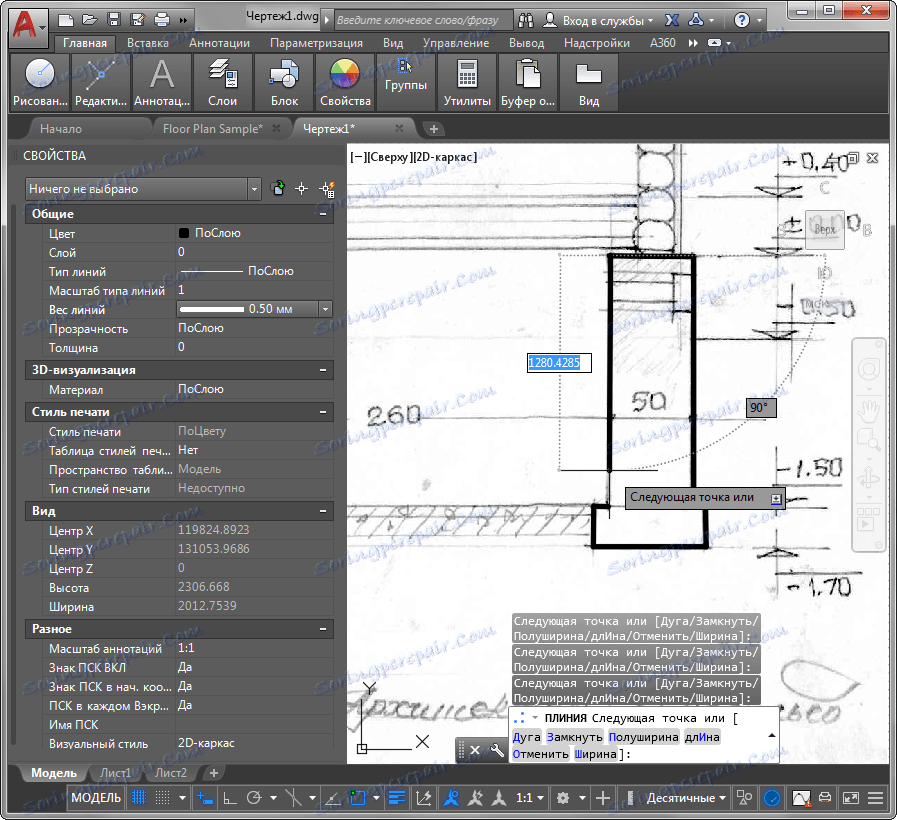
Ne zaboravite koristiti dinamičke blokove za stvaranje složenih elemenata koji se ponavljaju.
Pročitajte također: Upotreba dinamičkih blokova u programu AutoCAD
Po završetku crteža originalna se slika može izbrisati.
Ostale lekcije: Kako koristiti AutoCAD
To je cjelina za digitalizaciju crteža. Nadamo se da vam je korisno u vašem radu.